IPhone3_4使用和操作大全_删歌下歌
- 格式:doc
- 大小:478.00 KB
- 文档页数:10

iphone使用说明书第一页、操作说明从这里开始第二页、欢迎使用IPHONE,这里快速引导您怎样设置您的iphone手机并使用它的按键。
一旦您被呼叫或正在通话,您可以了解更多关于iphone的知识在指定网站上,网站地址是/iphone.准备、设置、运行1、下载音乐到网站/download下载最新的视频安装到您的苹果机上或手机操作系统中。
2、连接计算机把您的手机通过USB接口连接到您的电脑上3、同步管理手机和电脑连接好后,打开itunes (数字媒体播放应用程序)并通过设置指导您使用。
选择您喜欢的快捷键,月历,音乐,视频和图片,然后按右下角的申请健。
如果您是刚开始接触itunes 或者syncing(同步管理程序) ,您可以观看一个快速入门使用说明在/itunes/tutorials第三页、基本按键用力按ON/off键打开手机;按ON/off键几秒钟来关掉手机或者重启手机,然后滑动滑块来确认,按一次ON\OFF健让手机进入睡眠状态。
这种状态关掉显示频但可以接电话。
如果要关掉正来电的声音,按一次。
要发送一个电话到语音邮箱,按两次。
第四页,主界面当使用一个程序的时候,按HOME键来关掉它或者饭后界面频。
如果要迅速进入主界面,可以再任何界面状态按HOME键。
如果在睡眠模式,双击HOME键来激活界面按键控制。
第五页,创建文件夹,管理使用程序触摸或者按住任何图标知道图标开始摇动,然后拖动一个图标在另外一个上面可以创建一个文件夹。
文件被按类别自动命名,或者您也可以自定义您的手机主显示频通过拖拽图标和文件到不通的地方或不同的界面。
完成后,只需要按HOME键。
第六页,多重任务处理功能当您正在通话时,您可以进入您的邮箱,月历或者其他程序,甚至可以通过WIFI或者3G上网。
在程序之间迅速转换。
双击HOME键能浏览到最近使用过的程序,向右滚动可以看到更多的程序,然后按一键来重新打开它。
向左滚动所有的路径可以到达手机控制或者锁定显示目标。

iPhone 产品操作简易手册-- I TUNES 下载、iPhone 激活、账号注册、软件下载、应用程序、音乐、影片、照片同步 联通iPhone 与水货iPhone 外观对比 iPhone 3GS 与iPhone 3G 产品对比iTunes软件介绍及下载地址I Tunes 软件介绍:★ iTunes 是一种管理 iPhone 中的内容和介质的桌面软件应用程序。
铃声、音乐、有声读物、播客、视频内容和购买的应用程序都是从你的 iTunes 资料库同步的。
★如果在 iTunes 中你还没有内容,使用APP Store 可以轻松地购买或订阅内容并下载到iTunes 中。
你还可以直接将电脑中的音乐和视频同步到 iPhone 中。
当你同步到自己的 Mac 或 PC 时,iPhone 将把购买的介质上传到你的 iTunes 音乐资料库中。
默认情况下,每当你将 iPhone 连接到你的电脑时,iTunes 将自动与 iPhone 同步。
无论你在 iPhone 或自己的电脑上进行更改,同步均在 iPhone 和你的电脑之间拷贝信息和内容,使二者中的信息和内容都是最新的。
I Tunes 软件下载地址://iTunes9/06 1-7192.20090922.Mju88/iTunesSetup.exe(目前版本为9.01)I Tunes 软件下载后将其安装至电脑。
注:安装过程中将其设置为默认播放器。
I Tunes 软件安装完后显示如下图标:联通版iPhone 激活步骤一:安装SIM 卡装入SIM 卡后长按睡眠键开机,开机后显示如下图像:(表示该机器尚未被激活)步骤二:打开安装在电脑上的I Tunes 应用程序。
步骤三:将装入SIM 卡的iPhone 通过数据线与电脑相连,注:电脑必须连接互联网。
步骤四:等待I Tunes 连接网络后自动识别iPhone 进行解锁,解锁后iPhone 界面显示如下图:(表示该机器已被激活可以正常使用) 步骤五:激活iPhone 后就可正常使用。

iPhone 4使用操作手册一、iPhone 4按键的基本介绍二、开机iPhone 4开机需要长按机身顶部右上角的“开/关键”(也称之为电源键)。
开/关键的作用:1.锁定 iPhone按下“开/关”和“睡眠/唤醒”按钮。
2.解锁 iPhone按下主屏幕按钮或“开/关”和“睡眠/唤醒”按钮,然后拖移滑块。
3.完全关掉 iPhone按住“开/关”和“睡眠/唤醒”按钮几秒钟,直至出现红色滑块,然后拖移该滑块。
在 iPhone 已关掉时,来电会直接前往语音信箱。
4.开启 iPhone按住“开/关”和“睡眠/唤醒”按钮,直至出现 Apple 标志三、激活iPhone在出厂时不能用来拨打普通电话,必须先激活它。
激活后的iPhone可以访问联通无线网络并启用iPhone的全套功能,未激活的iPhone只能用来拨打紧急电话。
iPhone激活需通过iTunes完成。
激活iPhone通常在购买时进行,但用户也可以在家完成。
(一)激活前状态激活前iPhone会显示以下屏幕,告知用户必须插入SIM卡,并将iPhone连接到电脑并打开iTunes才能激活它。
(二)激活流程1.准备一台可访问互联网的电脑,并确保电脑连接互联网;2.在电脑上下载并安装iTunes软件,获取iTunes软件的地址为:/itunes/download3.将SIM/USIM卡放入iPhone手机中,放入SIM/USIM卡的方法见附加说明2;4.将随机附带的数据线一端插入联网电脑的USB接口,另一端接在iPhone的数据接口,电脑会识别iPhone并自动打开iTunes(如果尚未打开的话);5.iTunes软件运行,自动识别iPhone手机并连接苹果服务器进行激活。
6.如iTunes弹出运营商设置对话框,必须点击“更新设置”,待更新成功后即可。
附加说明1:iPhone电量确认在开始iPhone激活阶段之前,请确认iPhone有电。
没有电的iPhone无法打开,也不能激活它。

感到有用就顶起来!让更多的人看一下!顶顶你会更健康!远离菊花珍爱苹果!!!!此贴是本人在3gs区撰写,在iPhone4上基本亲测完成,特此与大家分享!iphone4不能用的项目已经在旁边注明了,觉得好的给点动力!(我会不断跟新的)1.如何卸载机内自带软件?首先需要越狱,越狱后用91手机助手打开iPhone手机目录(在91界面点击文件管理),找到/Applications目录下就是iPhone所有软件目录,在里面删除不需要的软件目录,然后重启手机,即完成卸载。
2.如何紧急拒接来电?iPhone锁屏状态下,双击Power键即可。
3.iPhone无法连接iTunes怎么办?删除手机目录/var/mobile/Media目录下的iTunes_Control文件夹,重启iPhone。
4.清空iPhone手机密码以及锁码(忘记开机密码及锁屏密码时使用)。
删除手机目录/private/var/keychains/keychain-2.db文件,重启iphone。
5.如何删除91的PC Suit守护进程?(1)删除usr/bin下的文件TQServer(2)删除var/root/Media下的ndDaemon目录(3)删除/System/Library/LaunchDaemons/net.riverdark.iphone.TQdaemon.plist(4)重启iPhone6.如何用iPhone当做3G无线网卡给电脑上网?(1)插入3G的SIM卡到iPhone(2)打开手机,连接USB数据线(3)设置- 通用- 网络- 设置网络共享- 打开网络共享- 仅USB链接(4)漫长的等待,等待电脑识别新的USB设备(5)连接完成后,手机上出现共享网络字样,就可以开始用电脑上网!7.iPhone没网络上不了Cydia了怎么办?(1)打开91助手(2)选择程序管理(3)点击Cydia源(4)此处可以添加源,下载程序等(5)在右上角输入需要的程序名,系统会自动搜索,找到后即可下载(确认电脑连接网络)1:2:/cydia/3:4:5:/6:/iphone/cydia7:/cydia/8:/cydia/9:/svn/deb/10:/fernas/cydia/威锋网新源(现处测试阶段)/cydia/原威锋网源/cydia/saurik Saurik 是主要的cydia 的源/cydia/bigboss著名的Bigboss 源镜像/cydia/ispazio著名的iSpazio 源镜像/cydia/zodttd著名的ZodTTD 源镜像/cydia/modmyi著名的ModMyi 源镜像8.为什么我安装许多软件提示我需要安装openssl?此程序可以直接在Cydia上搜索下载最新版本!9.iPhone如何用cmwap上网?(1)首先要越狱,越狱后到附件区下载"preferences.rar"(2)解压"preferences.rar"得出"preferences.list"文件(此文件为XXcmwap文件)(3)将文件传送到手机目录//private/var/preferences/SystemConfiguration/替换原文件(用户:root 权限:777)(之前请备份原preferences.list文件)(4)设置- 通用- 网络- 蜂窝数据网- APN:cmwap 其他不用填(5)即可开始用cmwap上网10.iPhone如何用cmwap接收彩信?注意:中国联通用户插卡即用无需修改,以下仅限中国移动用户。
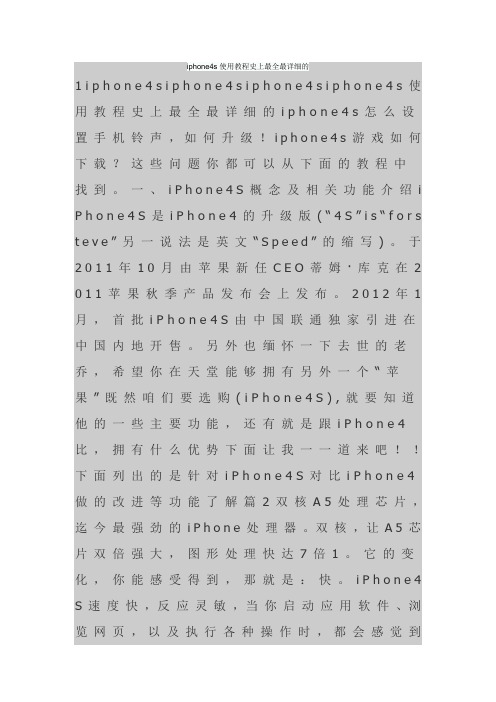
iphone4s使用教程史上最全最详细的1 i p h o n e 4 s i p h o n e 4 s i p h o n e 4 s i p h o n e 4 s 使用教程史上最全最详细的i p h o n e 4 s 怎么设置手机铃声,如何升级!i p h o n e 4 s 游戏如何下载?这些问题你都可以从下面的教程中找到。
一、i P h o n e 4 S 概念及相关功能介绍i P h o n e 4 S 是i P h o n e 4 的升级版( “ 4 S ” i s “ f o r s t e v e ” 另一说法是英文“ S p e e d ” 的缩写) 。
于2 0 1 1 年1 0 月由苹果新任C E O 蒂姆·库克在2 0 1 1 苹果秋季产品发布会上发布。
2 0 1 2 年1 月,首批i P h o n e 4 S 由中国联通独家引进在中国内地开售。
另外也缅怀一下去世的老乔,希望你在天堂能够拥有另外一个“ 苹果” 既然咱们要选购( i P h o n e 4 S ) , 就要知道他的一些主要功能,还有就是跟i P h o n e 4 比,拥有什么优势下面让我一一道来吧!!下面列出的是针对i P h o n e 4 S 对比i P h o n e 4 做的改进等功能了解篇 2 双核 A 5 处理芯片,迄今最强劲的i P h o n e 处理器。
双核,让A 5 芯片双倍强大,图形处理快达7 倍 1 。
它的变化,你能感受得到,那就是:快。
i P h o n e 4 S 速度快,反应灵敏,当你启动应用软件、浏览网页,以及执行各种操作时,都会感觉到它的变化。
而且无论你正在做什么,都可以流畅继续。
此外,A 5 芯片非常节能,能赋予i P h o n e 4 S 超长的电池使用时间。
i P h o n e 4 S 是游戏玩家的绝佳选择。
A 5 芯片让图形处理比以往快达7 倍,游戏更流畅,更逼真,图形密集型应用软件表现更出色。

基本功能iPhone概览安装SIM卡:●请将SIM卡放置于孩童无法触及的地方。
●任何擦伤与弯折都可能轻易的损坏SIM卡,因此当插入、取出与保存SIM卡时,请格外小心。
●在关机之前,严禁插拔SIM卡将手机关机,在开关键的旁边找到SIM卡槽位置,将SIM卡插入SIM卡槽内。
在安装SIM卡时,请确定SIM卡金属触片向iPhone的背部(反屏幕方向),缺角朝下。
手机充电:●方式一:通过USB连接线将iPhone与个人电脑连接,可同时为iPhone充电。
●方式二:通过充电器/充电宝为iPhone充电。
在充电状态下,屏幕右上方的电池强度图标表示充电已开始进行。
当电量不足时,手机主屏幕显示警告信息,同时电池电量显示为空。
电量过低时,手机将自动关机。
请勿长时间使电池处于电量不足状态,否则会有损电池质量和寿命。
开机:一、拨打电话:1 直接拨号点触“电话”图标进入,选择“键盘”功能,则可以直接在键盘上输入电话号码,再点触“呼叫”。
输入错误需要更正时,请按图标删除。
2 通过联系人点触“通讯录”图标进入全部联系人列表,在联系人列表中选择你所需之人。
进入详情之后,点触行动电话号码,即开始拨号。
3 从通话历史记录点触“最近通话”图标进入通话记录,在通话记录列表中选择名字或电话号码进入列表,即可以选择回复电话、短信或者删除通话等。
4 从个人收藏点触“通讯录”图标进入“全部联系人”,在通讯录列表中点触需要个人收藏的电话号码后进“详情”界面,按右上角的“星号”,图标转成“黄星”后将号码默认为个人收藏。
此时,点触“个人收藏”图标进入,可比较容易找到您的个人所藏,点击拨打5 其他方式也可以从短信等有任何联系人方式的地方直接点击号码拨打。
二、接听来电当有来电时,显示来电界面,还有联系人信息、特定的铃声或振动。
如果手机电话簿中存有来电号码的相关信息,则显示姓名、指定头像等信息,并根据指定铃音和当前设置播放音乐或振动;如果对方隐藏号码或网络禁止来电显示,则来电显示为“隐藏号码”。
1、制作手机铃声把歌曲导入itunes,然后能够在itunes 里面播放和显示。
2.找你喜欢的歌曲,点击右键——显示简介——选项——起始时间和停止时间,自己改时间,必须是40 秒之内。
——创建AAC 版本。
3.点在刚才歌曲下面生成的40 秒的歌曲,右键——在WINDOWS 资源管理器中显示。
这个时候会出现一个弹窗,你把这个里面的文件.m4a 改成.m4r 的格式。
4.把这个文件随便复制到一个地方,只要你能找到,然后把文件添加到itunes 里面的铃声里。
5.把手机连接电脑,把itunes 里面的铃声拖拽到你的手机里面,选择铃声同步,这样在别的不动的情况下,铃声就进到手机里面了。
2、删除自制铃声不知道各位4S 用户,或者刚刚升级到iOS 5 的用户有没有遇到过类似问题。
就是无论什么办法就是删除不了自制的手机铃声。
iTunes 删除也好,同步也好就是在手机里顽固不化的遗留着。
首先就是下载一个iFunBox,iTools 也可以的。
然后运行iFunBox 选择自己的iPhone 点击依次进入'Raw File System','iTunes Control','Ringtones' 会看到一个'sync'的文件夹和一些文件。
通通都删掉!大家看看自己的手机吧~ 是不是都不见了?!即使不是越狱的手机也是可以的。
我就是没有越狱的3、手机内歌曲删除iphone4 删歌好像要在itunes 上同步,我买了iphone4s 也像他们说的一样用itunes 同步,结果发现是不行的,你直接在iphone 进入音乐,然后点歌曲,就会出现你手机上所有的歌,直接在你不喜欢的歌曲的歌名上轻轻从右到左滑动一下,他就会出现红色删除按钮,删除就可以了4、编写短信小窍门编写短信的时候,如果想把写的内容全删掉,只需晃动你的iphone 几下,会弹出个窗口,选择“撤销键入”就可把内容全删掉了,不用按着删除键半天了。
最新iphone4操作指南使用技巧图解最新 iPhone 4 操作指南使用技巧图解iPhone 4 是一款经典的智能手机,无论是外观设计还是功能配置都备受推崇。
作为 iPhone 系列中的一员,iPhone 4 在用户体验和操作方面进行了全面升级。
本文将为广大 iPhone 4 用户详细介绍其操作指南以及一些使用技巧,并通过图解的方式提供简明易懂的指导,帮助用户更好地使用 iPhone 4。
一、开始使用1. 开机与解锁:长按电源按钮,出现滑动解锁界面,将指示器向右滑动即可解锁手机。
2. 首次设置:系统会引导用户完成一些重要的设置,包括选择语言、连接 Wi-Fi、设置 Apple ID 等。
请根据指引逐步完成。
图解 1.1 | 开机与解锁界面二、主要操作界面1. 主屏幕:iPhone 4 主屏幕采用了应用图标的方式进行组织,每个应用图标代表一个软件或功能。
用户可以通过滑动屏幕来查看更多应用。
图解 2.1 | 主屏幕界面2. 应用库:底部屏幕的 Dock 区域为应用库,包括电话、信息、Safari 浏览器和音乐等常用应用。
用户可以将其他喜欢的应用图标拖动至 Dock 区域,便于快速访问。
图解 2.2 | 应用库界面三、常用功能1. 音乐播放:打开音乐应用,用户可以选择音乐分类、专辑或艺术家,并设定自定义播放列表。
双击主屏幕按钮可在锁屏界面上直接控制音乐播放。
图解 3.1 | 音乐播放界面2. 拍照与录像:打开相机应用,点击屏幕下方的图像按钮即可拍照。
在拍照界面的右下角还有一个切换按钮,用户可以快速切换到录像模式。
图解 3.2 | 拍照与录像界面3. 发送短信与邮件:打开信息应用,用户可以新建短信或邮件,并选择联系人进行发送。
在键盘右下方可以切换输入法,方便用户进行多国语言输入。
图解 3.3 | 发送短信与邮件界面四、高级功能1. Siri 语音助手:iPhone 4 配备了智能语音助手 Siri,用户可以长按主屏幕按钮激活 Siri,通过语音指令快速执行各种操作,如发送短信、查询天气等。
苹果iphone4手机怎么下载歌曲?关于“苹果iphone4怎么下载歌曲?”苹果iphone4怎么下载歌曲?这是很多iphone用户都非常关心的问题,入手iphone4后却苦于不知导入歌曲的方法而无法享受音乐。
其实苹果iphone4下载歌曲要通过iTunes 这个软件把你下载的歌曲导入iPhone4中的,下面小助手就详细的介绍一下iphone4怎么下载歌曲。
苹果iphone4下载歌曲方法安装好苹果itunes后,点击左上角的文件,将文件(文件夹)添加到资料库。
然后在左边设备中双击你的设备,然后再中间靠上的位置点开音乐,同步音乐点上钩(整个音乐库)。
然后点右下角的应用就行了,应用过程中不要动手机,会取消同步。
第二种方法:利用91助手打开百度,搜索(91助手),然后进入91助手官网,下载91助手iphone版,安装以后就可以按照下面方法来做就可以了。
91手机助手暂时还不支持iphone 2.0以上固件的iPod导入功能,只支持读取功能,因此下文中的音视频导入上传以及资料修改删除改操作仅适用iPhone1.1.4(包含1.1.4)以下固件。
iPod管理界面分为三部分,分别为社区、资料库、播放列表。
一、社区音乐社区是iPod功能中新增加的一个网络社区功能,通过该功能,可以搜索到网络上热门流行歌曲,您不但可以试听感兴趣的歌曲,并且可以将歌曲下载到本地后再上传至您苹果iphone上。
(所有音乐数据均通过搜索引擎获取)。
点击相应的专辑名称或歌曲名称进入资料最终查看页,在资料查看页中,可对歌曲进行试听及下载,并上传至您的iPhone。
歌曲试听在资料查看页中,点击歌曲名称后的“试听”按钮,可弹出试听对话框,在此对话框中,可试听歌曲,并选择是否下载该首歌曲。
若在试听窗口中,选择“上传为铃声”功能,则91手机助手会自动下载该歌曲,并在下载完成后调用“铃声制作”工具来制作铃声,制作完毕后可直接上传至iPhone中,并选择是否设为iPhone的来电铃声。
iPhone使用手冊適用於 iOS 5.1軟體目錄9 第 1 章: 概觀9 iPhone 概覽9 配件10 按鈕11 狀態圖像14 第 2 章: 使用入門14 在 iPhone 上檢視使用手冊14 系統需求14 安裝 SIM 卡15 設定和啟用15 將 iPhone 連接到電腦上15 連接 Internet16 設定郵件和其他帳號16 在 iOS 裝置上管理內容16 iCloud17 與 iTunes 同步19 第 3 章: 基本概述19 使用應用程式21 自定“主畫面”螢幕23 輸入26 聽寫27 列印28 搜尋29 語音控制30 通知30 Twitter31 Apple Earphones with Remote and Mic32 AirPlay32 Bluetooth 裝置33 電池35 安全性功能36 清理 iPhone36 重新啟動或重置 iPhone37 第 4 章: Siri37 認識 Siri37 使用 Siri40 更正 Siri41 Siri 和應用程式53 聽寫254 第 5 章: 電話54 通話58 FaceTime59 Visual Voicemail60 聯絡資訊60 常用號碼60 來電轉接、來電等候和發話號碼61 鈴聲、響鈴 / 無聲開關和震動61 國際電話63 設定“電話”的選項64 第 6 章: Mail64 檢查和閱讀電子郵件65 使用多個帳號65 傳送郵件66 使用連結和偵測的資料66 檢視附件66 列印郵件和附件67 管理郵件67 搜尋郵件67 郵件帳號和設定70 第 7 章: Safari70 檢視網頁71 連結71 閱讀列表71 閱讀器71 輸入文字和填寫表單72 搜尋72 書籤和瀏覽記錄72 列印網頁、PDF 以及其他文件72 Web Clip73 第 8 章: 音樂73 新增音樂和視訊73 播放歌曲和其他音訊75 其他音訊控制項目75 Podcast 和有聲書控制項目75 在音樂功能中使用 Siri 或語音控制76 以 Cover Flow 瀏覽專輯插圖76 檢視專輯裡的音軌76 搜尋音訊內容77 iTunes Match77 Genius78 播放列表78 家庭共享79 第 9 章: 訊息79 收發訊息80 將訊息傳送給群組80 傳送照片、視訊和更多項目81 編輯對話81 搜尋訊息3目錄82 第 10 章: 行事曆82 關於行事曆82 檢視行事曆83 新增事件83 回應邀請函83 搜尋行事曆84 訂閱行事曆84 從 Mail 輸入行事曆事件84 行事曆帳號和設定85 第 11 章: 照片85 檢視照片和視訊86 檢視幻燈片秀86 整理照片和視訊86 共享照片和視訊87 列印照片88 第 12 章: 相機88 關於相機88 拍攝照片和視訊89 HDR 照片89 檢視、共享和列印90 編輯照片90 裁剪視訊90 上傳照片和視訊至您的電腦91 照片串流92 第 13 章: YouTube92 關於 YouTube92 瀏覽和搜尋影片93 播放影片93 追蹤您喜愛的影片94 共享影片、評論和評分94 取得影片的相關資訊94 將影片傳送至 YouTube95 第 14 章: 股市95 查看股市報價96 取得更多資訊97 第 15 章: 地圖97 尋找位置98 取得行車路線99 取得並共享位置資訊99 顯示路況100 地圖顯示方式101 第 16 章: 天氣101 取得天氣資訊4目錄102 第 17 章: 備忘錄102 關於備忘錄102 編寫備忘錄103 閱讀和編輯備忘錄103 搜尋備忘錄103 列印或以電子郵件寄送備忘錄104 第 18 章: 時間104 關於時間104 設定世界時間105 設定鬧鈴提醒105 使用碼錶105 設定計時器106 第 19 章: 提醒事項106 關於提醒事項107 設定提醒事項107 以列表顯示方式管理提醒事項108 以日期顯示方式管理提醒事項108 關於位置提醒事項108 管理已完成的提醒事項108 搜尋提醒事項109 第 20 章: Game Center109 關於 Game Center109 登入 Game Center110 購買和下載遊戲110 執行遊戲110 與朋友進行遊戲111 Game Center 設定112 第 21 章: iTunes Store112 關於 iTunes Store112 尋找音樂、視訊和更多項目113 購買音樂、有聲書和鈴聲113 購買或租借視訊113 追蹤演出者和朋友114 連續播送或下載 Podcast114 檢查下載狀態115 更改瀏覽按鈕115 檢視帳號資訊115 驗證下載項目116 第 22 章: 書報攤116 關於書報攤116 閱讀最新一期的刊物117 第 23 章: App Store117 關於 App Store117 尋找和下載應用程式118 刪除應用程式119 Store 設定5目錄120 第 24 章: 聯絡資訊120 關於聯絡資訊120 同步聯絡資訊121 搜尋聯絡資訊121 新增和編輯聯絡資訊122 整合的聯絡資訊122 聯絡資訊帳號和設定123 第 25 章: 視訊123 關於視訊123 播放視訊124 搜尋視訊124 觀賞租借的影片124 在電視上觀賞視訊125 從 iPhone 刪除視訊125 使用家庭共享125 設定睡眠計時器126 轉換 iPhone 的視訊127 第 26 章: 計算機127 使用計算機127 科學計算機128 第 27 章: 指南針128 關於指南針128 校正指南針129 尋找方向129 使用指南針搭配地圖130 第 28 章: 語音備忘錄130 關於語音備忘錄130 錄製131 聆聽錄音131 管理和共享錄音131 與您的電腦共享語音備忘錄132 第 29 章: Nike + iPod132 關於 Nike + iPod132 啟用 Nike + iPod133 連結感應器133 使用 Nike + iPod 體能訓練133 校正 Nike + iPod133 傳送體能訓練資料到 134 第 30 章: iBooks134 關於 iBooks134 使用 iBookstore134 同步書籍和 PDF135 閱讀書籍136 更改書籍的外觀136 列印或郵寄 PDF137 整理書架6目錄138 第 31 章: 輔助使用138 輔助使用功能138 VoiceOver147 接聽來電的音訊148 Siri148 按三下主畫面按鈕148 縮放148 放大字體149 黑底白字149 朗讀所選範圍149 朗讀自動文字149 單聲道音訊149 助聽器相容性150 自定震動150 LED 閃爍以發出提示150 AssistiveTouch151 OS X 的輔助使用功能151 TTY 支援151 郵件的最小字級152 可指定的鈴聲152 Visual Voicemail152 寬螢幕鍵盤152 大型電話數字鍵盤152 語音控制152 隱藏式字幕153 第 32 章: 設定153 飛航模式153 Wi-Fi154 通知155 定位服務155 VPN155 個人熱點156 電信業者156 聲音和響鈴 / 無聲開關156 亮度156 桌面背景156 一般162 搜尋應用程式163 附錄 A :國際鍵盤163 加入和移除鍵盤163 切換鍵盤163 中文164 日文165 輸入表情符號字元165 使用候選字列表165 運用使用者字典166 越南文7目錄167 附錄 B :支援及其他資訊167 iPhone 支援網站167 重新啟動或重置 iPhone167 備份 iPhone169 更新與回復 iPhone 軟體169 檔案共享170 安全性、軟體和服務資訊170 在企業環境中使用 iPhone170 搭配其他電信業者使用 iPhone171 處理和回收資訊172 Apple 和環境保護172 iPhone 作業溫度8目錄概觀1您的 iPhone 和“主畫面”螢幕可能看起來有所不同,視您的 iPhone 機型和您是否自定“主畫面”螢幕而定。
IPhone使用和操作大全-删歌/铃声制作/IPOD RIP操作图解1.如何从电脑上下载歌曲到iphone上,怎样把IPHONE里不要的歌删除2. iphone铃声制作教程3. IPhone基本路径4.Xilisoft iPod Rip文字说明5. Xilisoft iPod Rip 详细图解1.如何从电脑上下载歌曲到iphone上1)、到苹果的网站上,/,下载itunes。
然后双击该文件,见“下一步”就点“同意”,安装在电脑上。
2)然后用数据线,把手机连接到电脑上。
这时候应该自动就跳出个窗口,启动软件itunes。
3)itunes会认出你的手机来,手机如果是你拍照的相片,会自动提示拷贝到电脑“我的收藏夹”里。
如果是原来电脑导入进去的图片,是绝对拿不出来的。
4)不过用itunes软件,可以把电脑上的歌啊,图片、电影导入到手机里,用“同步”方式。
怎样把IPHONE里不要的歌删除A:ITUNES里面删除,在左面设备下面的admin的IPOD,点前面那个三角,会出现展开菜单点音乐,右面的就是你IPOD里的歌曲了你先连接iTunes,然后在iTunes里删除你不要个歌曲,然后点同步,iTunes就会同步掉你不要个歌曲Q:我把不要的歌在ITUNE资料库里删除了,为什么同步后在IPHONE里还有那首烂歌??!!A:额…你更新下音乐库…你说的是那首歌还有,并且能听吗?不能听的话,更新下音乐库就行了.设置成手动删除了Q:iphone连接电脑用itunes删除不了IPHONE里的歌你点击手动管视频和音频阿,然后灰色就会变白了啊,就可以人手导入和删除歌曲了Q: 我想要全部删除,希望具体到每一个操作步骤,我在iTunes里找不到1、打开iTunes;2、左侧资料库中找到“音乐”并点击,会出现你曾今同步进手机的歌曲,全选(Ctrl+A),右键选择“删除”;3、连接手机,在左侧设备中点击自己的手机项目,找到其中的“音乐”标签,将“同步音乐”前的复选框钩上,再点击屏幕右下角的同步即可!2. iphone铃声制作教程今天讲一下如何把自己喜过的歌曲制作成iphone手机的铃声。
用过iphone的朋友都知道,这老外的东西有些地方就是霸道,抢劫一样的图片上来一看就很明了了,iphone是不允许用户自己直接用歌曲做铃声的,需要购买,这不明显就是抢劫!还好国人实在很牛X,发现了这个小小的漏洞,下面就看一下具体的步骤:一,首先如果你自己之前没有做过铃声的,资料库栏里是没有铃声一项的(因为我已经制作好了,所以)二,在制作铃声之前首先你要先把mp3歌曲导入到资料库,如果你还不会,请看这里,歌曲导入后点击资料库—音乐,然后右击你想要做为铃声的歌曲(以“亲亲我的宝贝”为例),右击后点击“显示评价",之后弹出对话框,点击“选项”,这里我们需要修改一下开始和结束时间(注意总时间要控制在40秒内,例如我就选择0:11—0:50),修改好后点击确定。
三,回到音乐界面上,右键“创建AAC版本”,这样歌曲下面就生成一首歌名一样但是时间短一点的歌四,然后右击刚刚制作的歌曲名,右键“在Windows资源管理器中显示”,这样我们就看到了刚刚的那首歌,格式为“m4a”这里我们需要修改为为“m4r”。
(如果你发现你的歌曲格式后缀不能改,请打开"我的电脑"—工具—文件夹选项—查看—高级设置—显示已知文件类型的扩展名,这一项不要选中,这样就可以向我一样看到文件后缀,直接更改格式了)(请看左边和右边的区别,左边是原歌曲,右边的已经改好了)五,双击刚刚的m4r歌曲,这时你就看到资料库下面多了一个铃声栏,离成功已经很近了,剩下的就是你同步到你的iphone手机中即可本文欢迎转载,转载请注明出处及作者信息。
谢谢合作!3. iPhone基本路径【必看】1、【/Applications】常用软件的安装目录2. 【/private /var/ mobile/Media /iphone video Recorder】iphone video Recorder录像文件存放目录3、【/private /var/ mobile/Media /DCIM】相机拍摄的照片文件存放目录4、【/private/var/ mobile /Media/iTunes_Control/Music】iTunes上传的多媒体文件(例如MP3、MP4等)存放目录,文件没有被修改,但是文件名字被修改了,直接下载到电脑即可读取。
5、【/private /var/root/Media/EBooks】熊猫看书存放目录6、【/Library/Ringtones】系统自带的来电铃声存放目录(用iTunes将文件转换为ACC文件,把后缀名改成.m4r,用iPhone_PC_Suite 传到/Library/Ringtones即可)7、【/System/Library/Audio/UISounds】短信记其它系统默认效果铃声(m4r铃声文件改扩展名为.caf)短信铃声文件名为sms-received开头的caf 文件8、【/private/var/ mobile /Library/AddressBook】系统电话本的存放目录。
9、【/private /var/ mobile/Media /iphone Recorder】iphone Recorder录音软件文件存放目录10、【/Applications/Preferences.app/zh_CN.lproj】软件Preferences.app的中文汉化文件存放目录11、【/Library/Wallpaper】系统墙纸的存放目录12、【/System/Library/Audio/UISounds】系统声音文件的存放目录13、【/private/var/root/Media/PXL】ibrickr上传安装程序建立的一个数据库,估计和windows的uninstall记录差不多。
14、【/bin】和linux系统差不多,是系统执行指令的存放目录。
15、【/private/var/ mobile /Library/SMS】系统短信的存放目录16、【/private/var/run】系统进程运行的临时目录?(查看这里可以看到系统启动的所有进程)17、【/private/var/logs/CrashReporter】系统错误记录报18.这个电池图标存放用winterboard的,在自用的主题目录下,/var/stash/Themes.xxxxx/自用主题目录/Bundles/com.apple.springboard/目录内上传BatteryBG_1-17.png图片即可,如无com.apple.springboard目录,请自建。
(Themes.xxxxx每个人都是不一样的,故用xxxxx表示)不用的也可以直接替换/System/Library/CoreServices/SpringBoard.app图标替换路径WB相关主题直接放在Library/Themes里面注意修改权限充电图标:System/Library/CoreServices/SpringBoard.app/BatteryBG_1.png 一直到BatteryBG_17.png ,Batteryfill.png 18个图标为充电图标手机信号图标:SystemLibraryCoreServicesSpringBoard.app下Default_0_Bars.png一直到Default_5_Bars.png 和FSO_0_Bars.png--FSO_5_Bars.png 10个图标为信号图标Wifi信号图标:SystemLibraryCoreServicesSpringBoard.appDefault_0_AirPort.png---Default_3_AirPort.png和FSO_0_AirPort.png---FSO_3_AirPort.png 8个图标为wifi信号图标Edge信号图标:SystemLibraryCoreServicesSpringBoard.app Default_EDGE_ON.png和FSO_EDGE_ON.png 2图标为Edge信号图标日期美化图标:SystemLibraryCoreServicesSpringBoard.app|FSO_LockIcon.png待机播放器图标:SystemLibraryCoreServicesSpringBoard.app|nexttrack.png , pause.png , play.png, prevtrack.png 4个图标为待机播放器图标IPOD播放信号SystemLibraryCoreServicesSpringBoard.appFSO_Play.png ,Default_Play.png闹钟信号SystemLibraryCoreServicesSpringBoard.appDefault_AlarmClock.png ,FSO_AlarmClock.png震动图标SystemLibraryCoreServicesSpringBoard.appsilent.png ,hud.png ,ring.png滑块图标:SystemLibraryPrivateFrameworksTelephonyUI.framework 目录下Bottombarknobgray.png(待机解锁滑块图标)bottombarknobgreen.png(待机状态下移动滑动来接听滑块图标)Bottombarknobred.png(关机滑块图标)待机时间字体:/System/Library/Fonts/Cache/LockClock.ttf待机时间背景:system/library/Frameworks/UIKit.framework/Other.artwork滑块文字变为闪光字:SystemLibraryPrivateFrameworksTelephonyUI.framework/bottombarlocktextmask.png解锁滑条路径:SystemLibraryPrivateFrameworksTelephonyUI.framework/ opbarbkgnd.png ,bottombarbkgndlock.png移动:改彩色的文件名为:Default_CARRIER_CHINAMOBILE.png改黑白的文件名为:FSO_CARRIER_CHINAMOBILE.png联通:改彩色的文件名为:Default_CARRIER_CHINAUNICOM.png改黑白的文件名为:FSO_CARRIER_CHINAUNICOM.png滑块文字路径/System/Library/CoreServices/SpringBoard.app/zh_CN.lproj1. /private/var/mobile 新刷完的机器,要在这个文件夹下建一个Documents的目录。